Σφάλμα άκυρου κλειδιού άδειας χρήσης
Συμπτώματα
Όταν προσθέτετε το κλειδί άδειας σας στην Αποθήκευση κλειδιού άδειας χρήσης λαμβάνετε την εξής ειδοποίηση: Προσοχή. Άκυρο κλειδί εγγραφής.
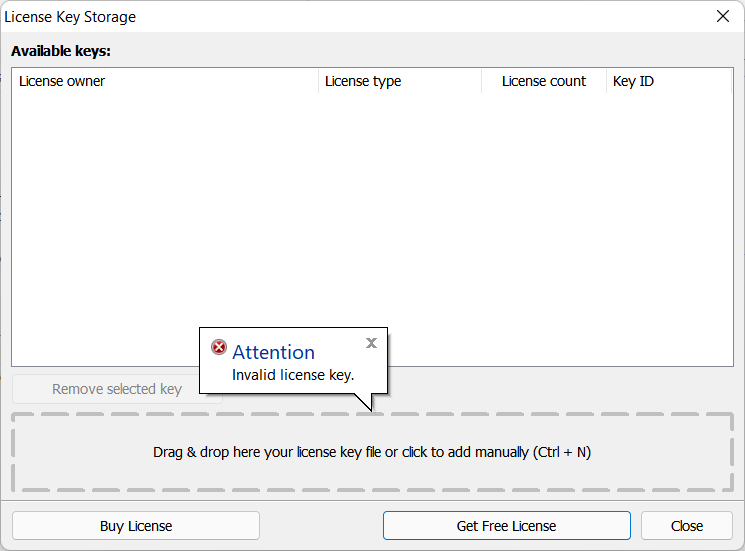
Αιτία
Αυτό το πρόβλημα μπορεί να προκληθεί είτε από κατεστραμμένο αρχείο κλειδιού άδειας χρήσης είτε από κατεστραμμένο αρχείο ρυθμίσεων του Viewer. Παρακαλώ ακολουθήστε τις συμβουλές παρακάτω για να επιλύσετε το πρόβλημα.
Διορθώστε το πρόβλημα με ένα κατεστραμμένο αρχείο κλειδιού
- Αναζητήστε το email σας για ένα αρχείο κλειδιού άδειας χρήσης (key.rlicense). Θα πρέπει να είναι συνημμένο στο email παραγγελίας που λάβατε όταν αγοράσατε την άδεια σας. Αν είναι δωρεάν κλειδί άδειας χρήσης, μπορεί να βρεθεί στο email που λάβατε από τον δωρεάν γεννήτρια κλειδιών άδειας χρήσης στην ιστοσελίδα μας.
- Εάν δεν μπορείτε να βρείτε το κλειδί άδειας σας, χρησιμοποιήστε τη Μορφή Ανάκτησης Χαμένου Κλειδιού για να λάβετε το κλειδί άδειας σας μέσω email. Αυτή η μορφή λειτουργεί και για εμπορικά και για δωρεάν κλειδιά άδειας χρήσης.
- Αφού ανακτήσετε το αρχείο του κλειδιού άδειας σας, ακολουθήστε τον Οδηγό Εγγραφής του Remote Utilities για να εγγράψετε το Viewer σας.
Διορθώστε το πρόβλημα με ένα κατεστραμμένο αρχείο ρυθμίσεων
Εάν εξακολουθείτε να μην μπορείτε να εγγράψετε το Viewer σας, δοκιμάστε να επαναφέρετε το αρχείο ρυθμίσεων του Viewer όπως ακολουθεί:
- Αποθηκεύστε πλήρως το Viewer (Αρχείο→Έξοδος).
- Πηγαίνετε στον φάκελο
C:\Users\[Your_username]\AppData\Roaming\Remote Utilities Files\. Σημειώστε ότι ο φάκελος AppData μπορεί να είναι κρυφός από προεπιλογή, οπότε θα χρειαστεί να ενεργοποιήσετε τα Κρυφά αρχεία και φακέλους στις ρυθμίσεις του Windows Explorer. - Εντοπίστε το αρχείο
config_4.xmlκαι διαγράψτε το. - Εκκινήστε τον Viewer και εγγράψτε τον με το κλειδί άδειας σας.